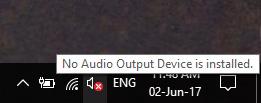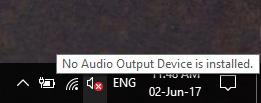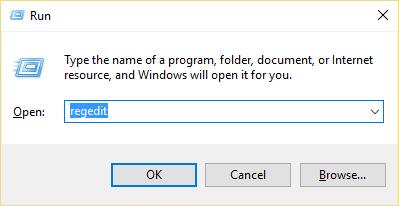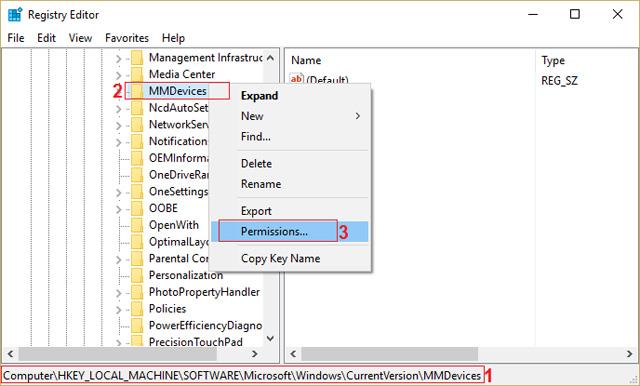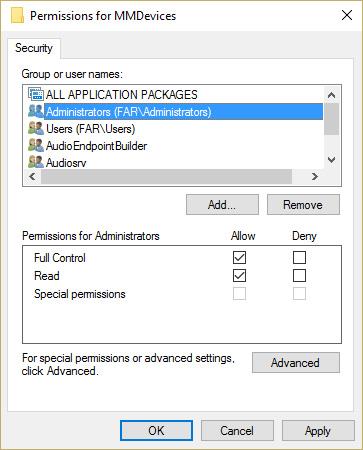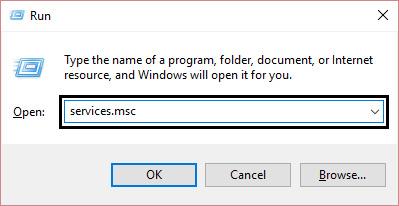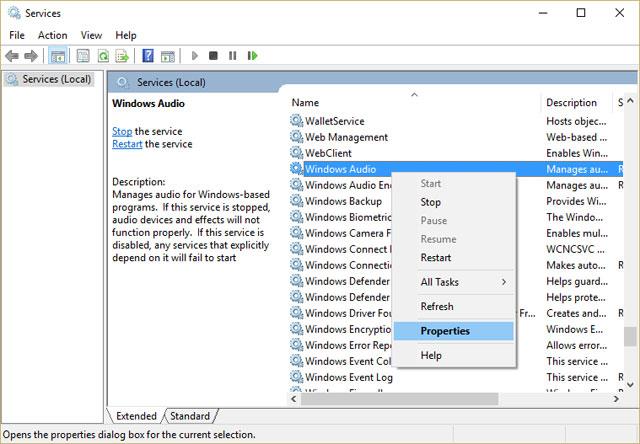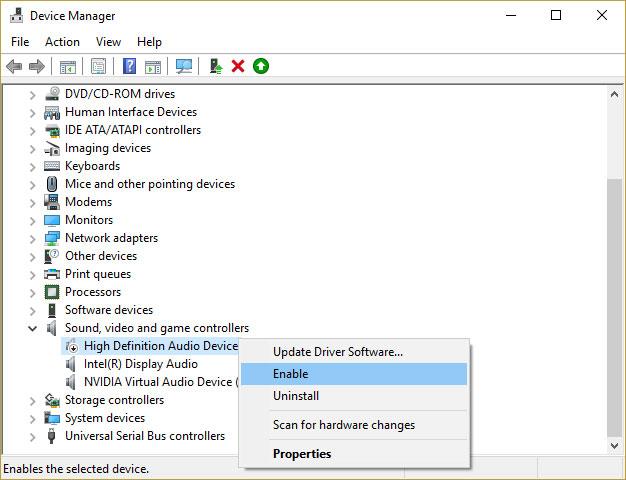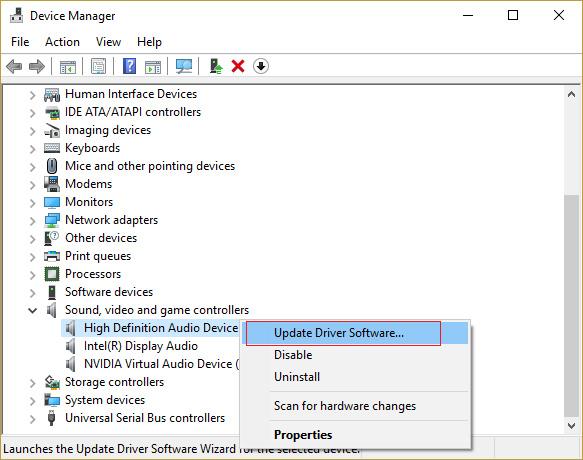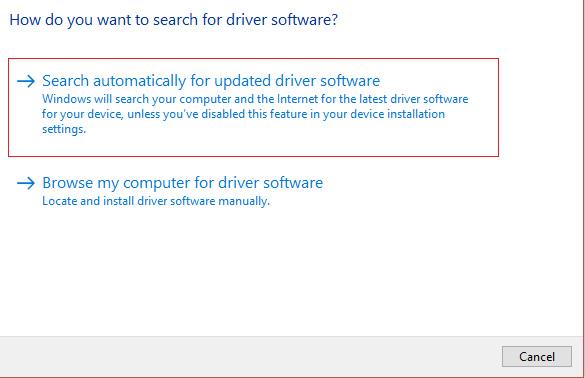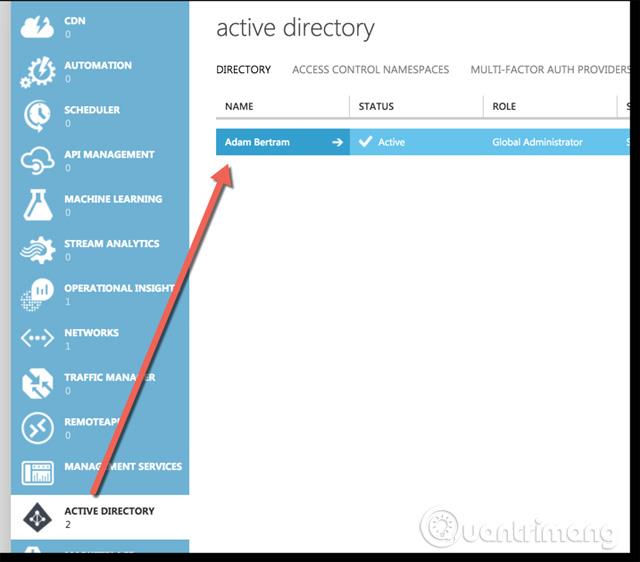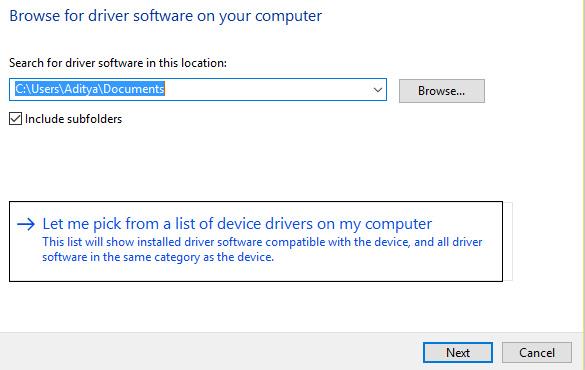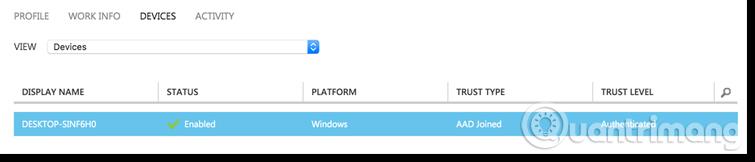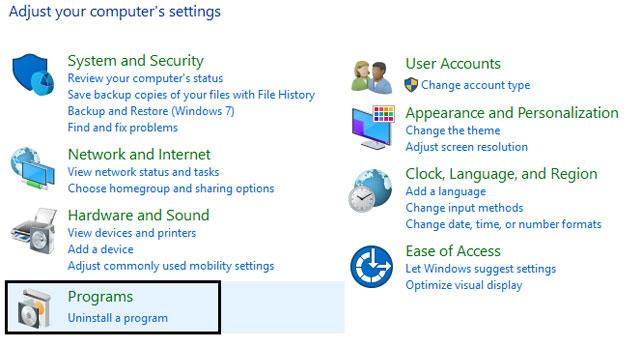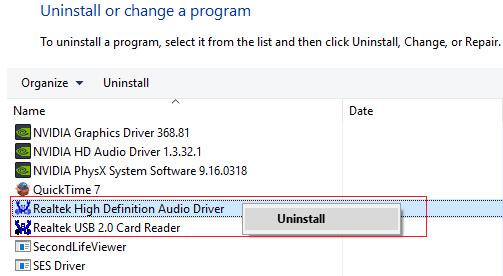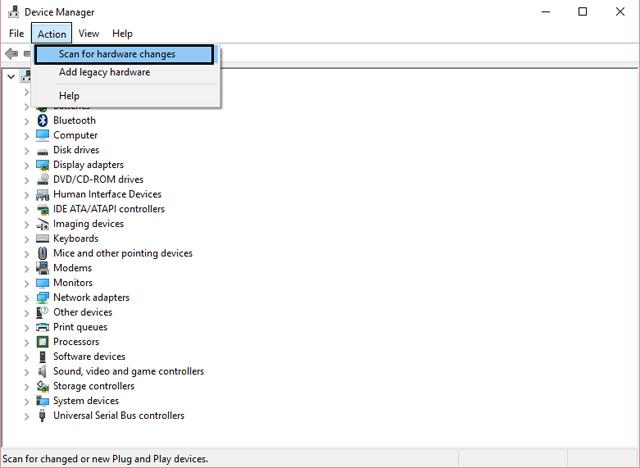Jei sistemos dėkle virš garsumo piktogramos matote raudoną X, negalite naudoti garso įrenginio. Net jei garso įrenginys nėra išjungtas, naudotojai vis tiek mato šią klaidą paleisdami garso trikčių šalinimo įrankį . Kompiuteris pasakys „Įdiegtas didelės raiškos garso įrenginys“, bet užvedę pelės žymeklį virš piktogramos pamatysite „Neįdiegtas garso išvesties įrenginys“. Tai labai keista problema ir vartotojai dėl šios klaidos negali naudoti jokios garso paslaugos.
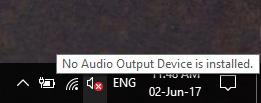
Jei garso piktogramoje matote raudoną X, tai reiškia, kad sistema neskleidžia garso. Daugelis kitų „Windows“ vartotojų taip pat skundėsi ta pačia problema. Sužinokite, kaip pataisyti garsiakalbio piktogramą su raudonu X, pateiktu toliau.
Būdai, kaip pataisyti garsiakalbio piktogramą su raudonu X, kompiuteris neturi garso
Kodėl ant garso piktogramos yra raudonas X?
Šis klausimas turėjo būti jūsų galvoje nuo tada, kai praradote garsą ir radote baisų ženklą garso piktogramoje. Turėtumėte žinoti, kad problemą gali sukelti daug įvairių dalykų. Štai keletas galimų priežasčių:
- Jūsų garso įrenginys yra sugedęs arba netinkamai prijungtas
- Garso paslauga neveikia
- Jūsų garso tvarkyklė pasenusi arba sugadinta
- Kai kurios klaidos ir programų konfliktai turi įtakos garso tvarkyklei
Nesvarbu, kokia yra problemos priežastis, ją pašalinsite pritaikę tinkamą priemonę.
1 būdas: iš naujo paleiskite sistemą
Yra daug problemų, kurias gali išspręsti sistemos perkrovimas. Sistemos paleidimas iš naujo gali išspręsti ilgalaikes problemas, įskaitant tas, kurios turi įtakos jūsų garso įrenginiams.
Kai kurios programos gali naudoti garso paslaugą, dėl kurios iškilo problemų, todėl sistemos garso nėra. Kitais atvejais procesorius gali nesugebėti tinkamai susisiekti su garso adapterio tvarkykle. Kai iš naujo paleisite sistemą, šios problemos bus pašalintos ir raudona piktograma išnyks.
2 būdas: redaguokite registrą
1 veiksmas: paspauskite Windows klavišą + R , tada įveskite regedit ir paspauskite Enter , kad atidarytumėte registro rengyklę .
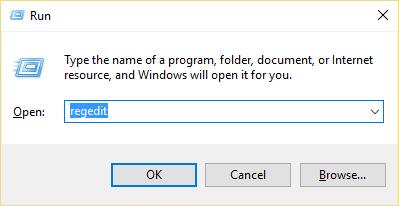
2 veiksmas: eikite į šį raktų registrą:
Kompiuteris\HKEY_LOCAL_MACHINE\SOFTWARE\Microsoft\Windows\CurrentVersion\MMDevices
3 veiksmas: spustelėkite MMDevices , tada pasirinkite Permissions.
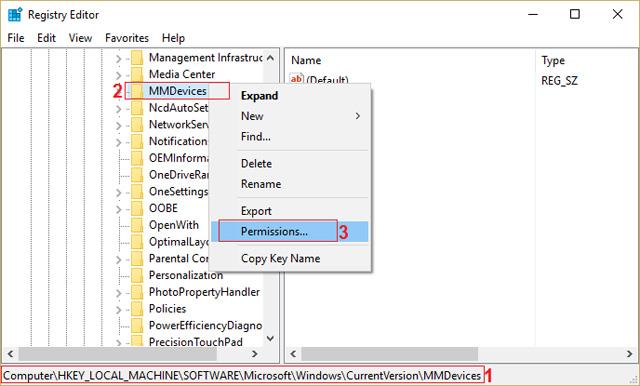
4 veiksmas: Leidimo lange pasirinkite Visas SISTEMOS, Administratoriaus ir vartotojo valdymas .
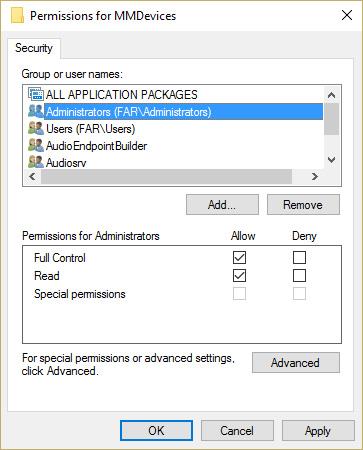
5 veiksmas: spustelėkite Taikyti , tada Gerai, kad išsaugotumėte nustatymus.
6 veiksmas: dabar vėl eikite į šį registro raktą:
Kompiuteris\HKEY_LOCAL_MACHINE\SOFTWARE\Microsoft\Windows\CurrentVersion\MMDevices\Audio
7 veiksmas: tęskite 4 ir 5 veiksmus, kad valdytumėte visus administratorius, vartotojus ir SISTEMĄ.
8 veiksmas: uždarykite registro rengyklę ir paleiskite kompiuterį iš naujo. Šis metodas ištaisys raudoną X garsiakalbio piktogramą sistemoje „Windows 10“, bet jei tai nepadeda išspręsti problemos, pereikite prie kito metodo.
3 būdas: įsitikinkite, kad „Windows Audio“ paslauga buvo paleista
1 veiksmas: paspauskite „Windows“ klavišą + R , tada įveskite msc ir paspauskite „Enter“ .
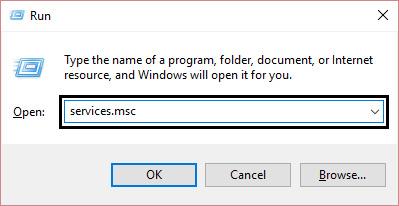
2 veiksmas: Slinkite žemyn, kol rasite „Windows Audio“ , dešiniuoju pelės mygtuku spustelėkite ir pasirinkite Ypatybės.
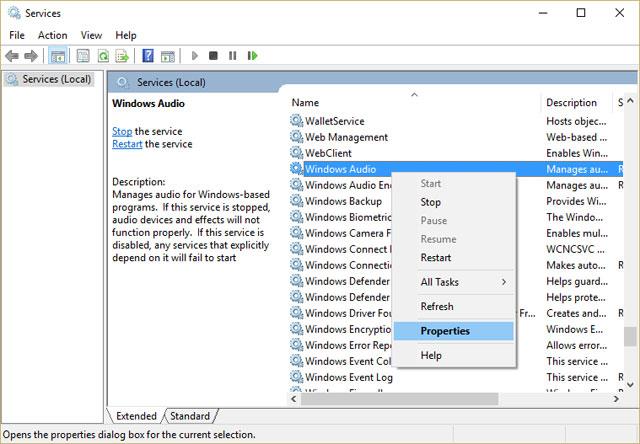
3 veiksmas: įsitikinkite, kad paslauga veikia, spustelėdami Pradėti ir nustatydami paleisties tipą į Automatinis .
4 veiksmas: spustelėkite Taikyti ir Gerai .
5 veiksmas: atlikite tuos pačius veiksmus naudodami „Windows Audio Endpoint Builder“ paslaugą.
6 veiksmas: uždarykite visas programas ir iš naujo paleiskite kompiuterį, kad išsaugotumėte pakeitimus.
4 būdas: atnaujinkite garso tvarkyklę
1 veiksmas: paspauskite Windows klavišą + R , tada įveskite msc ir paspauskite Enter , kad atidarytumėte įrenginių tvarkytuvę .

2 veiksmas: išplėskite skyrių Garso, vaizdo ir žaidimų valdikliai ir dešiniuoju pelės mygtuku spustelėkite Garso įrenginys , tada pasirinkite Įjungti (jei jau įjungta, praleiskite šį veiksmą).
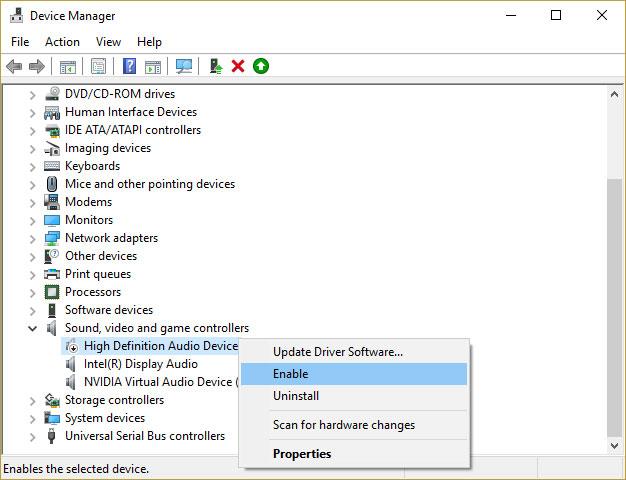
Jei garso įrenginys jau įjungtas, dešiniuoju pelės mygtuku spustelėkite Garso įrenginys ir pasirinkite Atnaujinti tvarkyklės programinę įrangą.
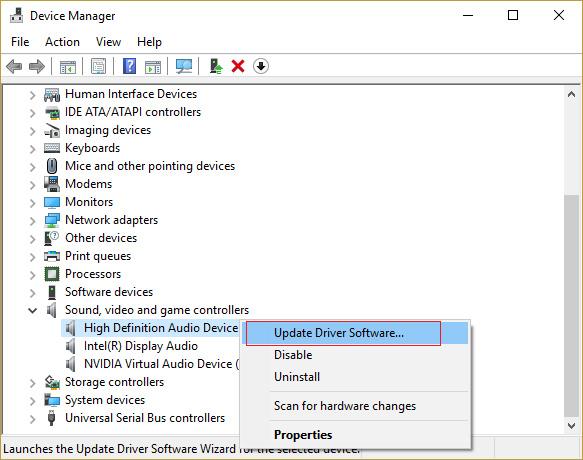
3 veiksmas: dabar pasirinkite „ Automatiškai ieškoti atnaujintos tvarkyklės programinės įrangos “ ir užbaikite procesą.
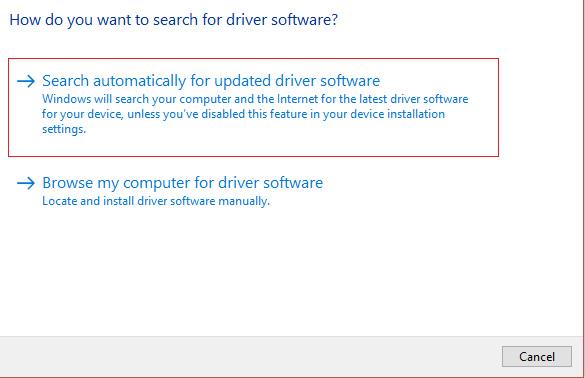
4 veiksmas: jei vaizdo plokštės atnaujinti nepavyksta, pasirinkite Atnaujinti tvarkyklės programinę įrangą .
5 veiksmas: šį kartą pasirinkite „Naršyti mano kompiuteryje ir ieškoti tvarkyklės programinės įrangos“ .
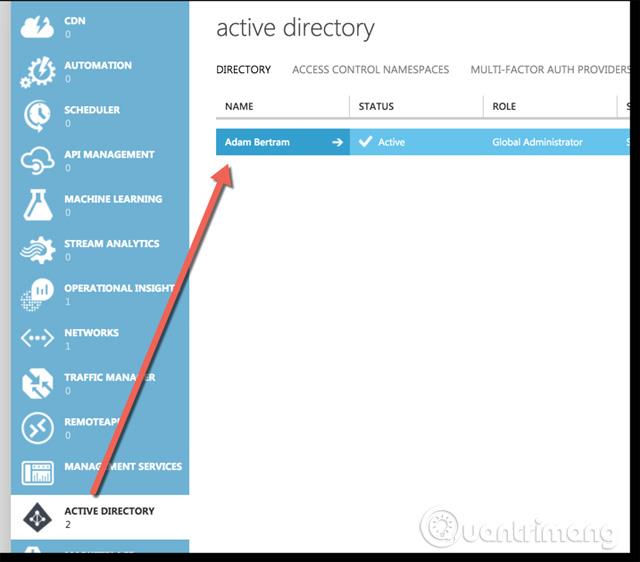
6 veiksmas: Tada pasirinkite „ Leiskite pasirinkti iš įrenginio tvarkyklių sąrašo mano kompiuteryje“.
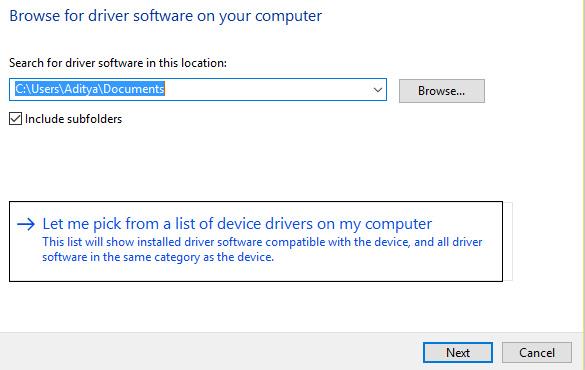
7 veiksmas: iš sąrašo pasirinkite tinkamą tvarkyklę ir spustelėkite Pirmyn .
8 veiksmas: palaukite, kol procesas bus baigtas, ir iš naujo paleiskite kompiuterį.
9 veiksmas: jei nerandate tinkamos tvarkyklės, apsilankykite gamintojo svetainėje ir atsisiųskite naujausią tvarkyklę.
5 būdas: pašalinkite Realtek High Definition Audio tvarkyklę
1 veiksmas: paspauskite Windows klavišą + X, tada pasirinkite Valdymo skydas .
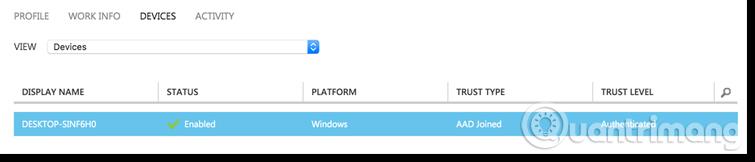
2 veiksmas: spustelėkite Pašalinti programą ir ieškokite Realtek High Definition Audio Driver .
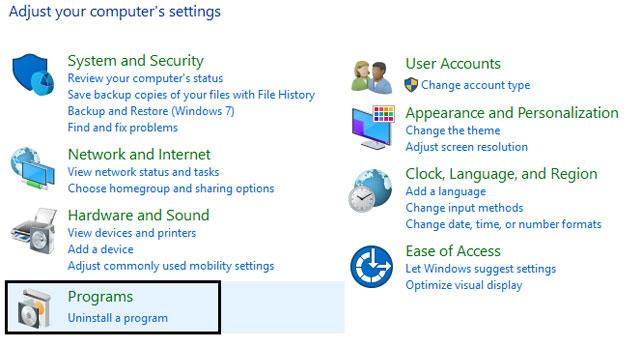
3 veiksmas: dešiniuoju pelės mygtuku spustelėkite jį ir pasirinkite Pašalinti .
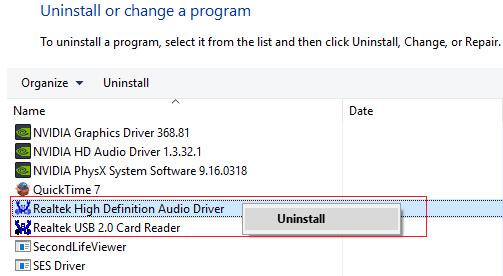
4 veiksmas: iš naujo paleiskite kompiuterį ir atidarykite Įrenginių tvarkytuvę .
5 veiksmas: spustelėkite Veiksmas , tada pasirinkite „ Ieškoti aparatūros pakeitimų“.
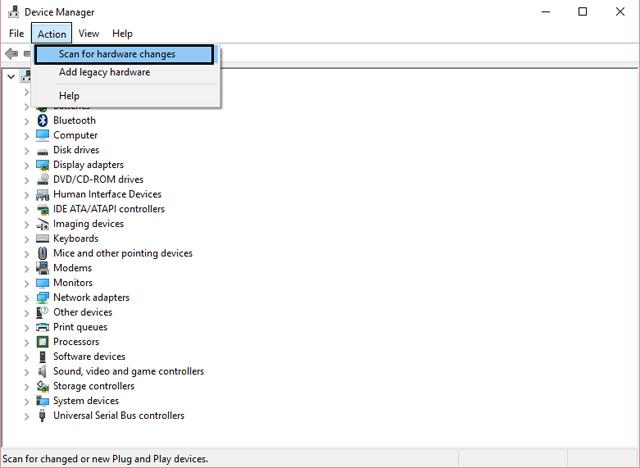
6 veiksmas: sistema automatiškai ištaisys garsiakalbio piktogramos klaidą su raudonu X.
Jei visi aukščiau pateikti metodai neveikia, išbandykite šį metodą, kad ištaisytumėte raudonai perbraukto garsiakalbio piktogramos klaidą .